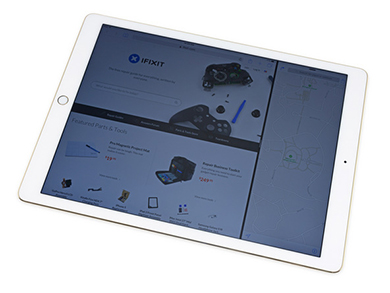
Шаг 1
- Планшет iPad Pro оснащается 12,9-дюймовым дисплеем;
- По сравнению с iPad Air 2 экран стал больше на 78%, а процессор – в 2 раза мощнее;

Шаг 2
- Основные узлы находятся на прежних местах;
- Специалисты Apple провели работу над улучшением ремонтопригодности гаджета;
- Однако по-прежнему разобрать планшетный компьютер непросто;

Шаг 3
- В боковой части планшета находится разъем Smart Connector, предназначенный для подключения аксессуаров (клавиатуры, зарядных устройств, док-станций и т.п.);

Шаг 4
- Снизу расположены два динамика, между которыми находится разъем Lightining;

Шаг 5
- Особенностью конструкции iPad Pro является полное отсутствие винтов при соединении дисплея с корпусом;
- Для этих целей специалисты Apple используют особый клеящий состав;
- Разборка планшетного компьютера начинается с нагрева рамок с помощью прибора iOpener;

Шаг 6
- Отсоединить две части можно при помощи большой присоски и пары медиаторов;

Шаг 7
- При изъятии дисплея станет заметно, что материнская плата устройства расположена посередине;
- Это конструктивное отличие от iPad Air 2 меняет расположение внутренних проводов;

Шаг 8
- Удерживаем экран на весу и откручиваем все винты, фиксирующие каретку дисплейного кабеля;
- По ощущениям работа больше похожа на разбор iPhone, нежели iPad;

Шаг 9
- В задней части дисплея располагается несколько чипов, отвечающих за контроль сенсора, таймингов;
- Важно не повредить их при дальнейшем взаимодействии;

Шаг 10
- После снятия дисплейного модуля у нас появляется доступ к аккумуляторной батарее и динамикам;

Шаг 11
- За кареткой расположены механизмы, отвечающие за работу технологий FaceTime HD и iSight;

Шаг 12
- По словам Apple, многие составляющие планшета были увеличены, их функционал был расширен, но камеры остались прежними по габаритам;
- Основная камера имеет разрешение 8 Мпикс, фронтальная – 1,2 Мпикс;

Шаг 13
- iPad Pro впервые предусматривает снятие защитной пластины до демонтажа самой материнской платы;

Шаг 14
- Пластина предназначена для защиты от электромагнитных волн и позволяет крепить плату к корпусу;

Шаг 15
- Выше разъема мини-джек установлен сенсор освещенности по аналогии с Air 2;

Шаг 16
- Снимите этот сенсор;

Шаг 17
- После снятия датчика освещенности открывается доступ к одному из динамиков;

Шаг 18
- Динамики выполнены в классической форме, но они изменяют ориентацию относительно друг друга в зависимости от положения планшета;
- Это решение позволяет всегда использовать верхние динамики для передачи высоких частот;

Шаг 19
- Высокое качество звука обусловлено не только самими динамиками, но и специальными резонаторами, расположенными внутри;

Шаг 20
- После снятия подкладок из карбона становится видной пена, предназначенная для усиления громкости звука;

Шаг 21
- Компактные антенны работают по технологии MIMO, что позволяет обеспечить высокую скорость передачи данных через LTE и Wi-Fi;

Шаг 22
- Материнская плата уже близко. Нужно отсоединить аудиоконнекторы;

Шаг 23
- Далее отсоединяем шлейф, который идет к разъему Smart Connector под аккумулятором;

Шаг 24
- Теперь мы имеем возможность работать с материнской платой;
- Важно учитывать, что разъем Lightning припаян к ней;

Шаг 25
- На поверхности материнской платы располагаются модули оперативной и флеш памяти, гироскоп, акселерометр, NFC-модуль, процессор и аудиокодек;

Шаг 26
- При более подробном ознакомлении можно обнаружить модули Wi-Fi, хост-контроллер, NXP и другие блоки;

Шаг 27
- Впервые в истории iPad инженеры предусмотрели специальные язычки, позволяющие упростить демонтаж аккумулятора;

Шаг 28
- При помощи язычков снимать батарею даже проще, чем на iPhone;
- Достаточно вставить любой подходящий предмет в отверстие и подцепить;

Шаг 29
- Из-за больших размеров аккумулятора инженерам Apple пришлось разместить сразу 8 ярлычков;

Шаг 30
- Демонтаж аккумулятора не вызывает проблем;

Шаг 31
- Большая батарея имеет емкость в 10300 мА*ч, что на 40% больше по сравнению с iPad Air 2;
- Надежное крепление конструкции к корпусу обеспечивается тонкой прослойкой клея;

Шаг 32
- Для полного разбора планшета осталось лишь достать кабель для нового разъема Smart Connector;

Шаг 33
- Разъем не имеет винтов, поэтому нужно действовать аккуратно и не поцарапать каретку;

Шаг 34
- Вытащить Smart Connector можно при помощи несильного давления на его конструкцию;
- К корпусу он крепится при помощи клея;

Шаг 35
- После снятия всех конструктивных элементов можно увидеть магниты, предназначенные для использования чехла Smart Cover;

Шаг 36
- При помощи магнитов обеспечивается надежное крепление фирменного чехла Apple и iPad Pro;

Шаг 37
- После окончания работ можно подвести итоги. Внедрение ярлычков для снятия аккумулятора значительно упростило процедуру замены батареи;
- За счет совмещенной конструкции дисплея и передней панели снимать экран стало проще;
- Однако при снятии дисплея достаточно высока вероятность его повреждения;
- Большое количество клея требует использования специальных приборов для нагрева и в целом усложняет разбор устройства;
КУРСЫ ПО СПЕЦИАЛЬНОСТИ



